Photoshop快速将人物肤色打造出塑料效果
先看看效果图
1、复制一个图层,然后用图像>调整>去色变为单色。
2、用滤镜>滤镜>滤镜库>艺术效果>塑料包装,具体参数就不用记了,根据图片大小和颜色调也发泡的感觉就行了。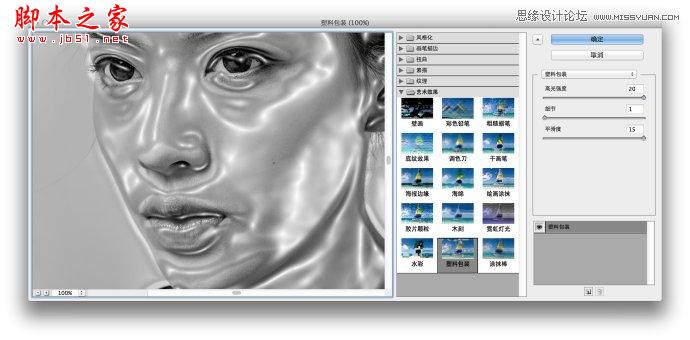
3、用ctrl+shift+L 自动色阶处理一下色调。如果是苹果机,ctrl就是苹果键。
4、用ctrl+alt+2 取得亮部区域的选区。如果是苹果机,ctrl就是苹果键。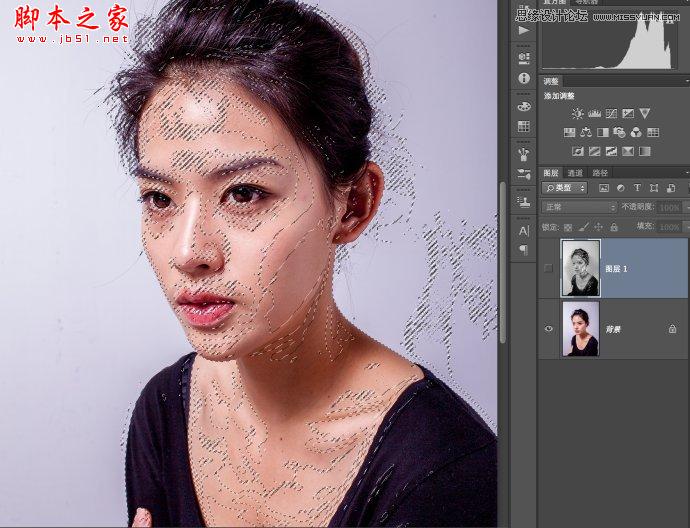
5、把图层1隐藏起来,在背景层上使用曲线命令,把暗部的曲线拉到顶。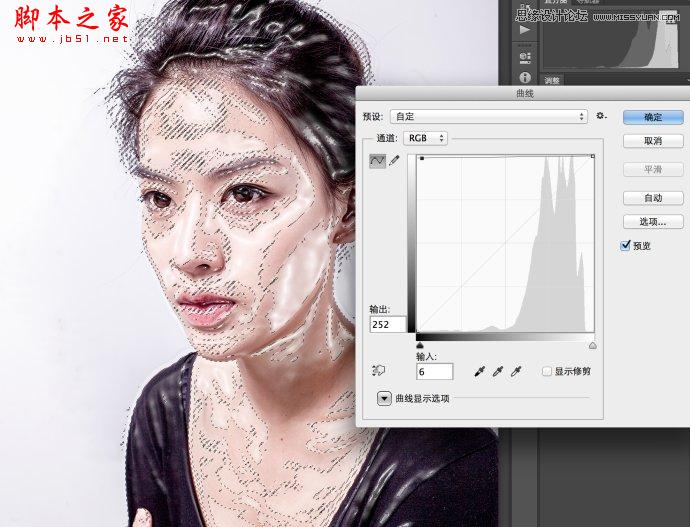
6、好了,大功告成,有不需要滋水的地方自己擦擦吧~
-

photoshop将人物图片制作成逼真的水彩油画效果
2022-09-09 4
-

Photoshop将帅哥图片增加独具魅力的质感肤色
2022-09-09 6
-

Photoshop给外景人物图片打造出柔美的秋季棕黄色
2022-09-09 8
-

Photoshop为树林中人物图片增加鲜丽的橙褐色
2022-09-09 6
-

PS将普通的图片打造超强质感的古铜肤色
2022-09-09 8
-

PS合成打造出超酷的文字脸人物海报
2022-09-09 6
-

Photoshop为树林人物图片调制出梦幻的淡调青紫色
2022-09-09 7
-

Photoshop将外景人物图片打造出小清新橙红色效果
2022-09-09 10
-

photoshop在Lab模式下快速将外景人物图片制作成甜美的淡青色
2022-09-09 11
-

Photoshop制作酷炫的抽象光纹人物海报
2022-09-09 8
-

photoshop使用高低频为严重偏暗的人物图片修复美磨皮
2022-09-10 5
-

Photoshop将树林人物图片调制出淡美的小清新青绿色
2022-09-10 6
-

photoshop使用滤镜的液化和左推工具快速为人物瘦脸
2022-09-10 15
-

PS将普通人物图片调出超酷古铜色调效果
2022-09-10 5
-

Photoshop快速将人物照片背景调制出镜头模糊效果
2022-09-10 9
-

Photoshop将坐在草地上人物图片调制出淡淡的暖紫色
2022-09-10 6
-

photoshop快速为黑白人物图片上色教程
2022-09-10 5
-

Photoshop快速修复人物脸部局部过曝的肤色
2022-09-10 7
-

Photoshop将花园中的人物图片调制出唯美的金色调
2022-09-10 8
-

Photoshop将草地上的人物调制出淡美的阳光色
2022-09-10 8
-

Photoshop将美女图片处理成时尚杂志人物封面
2022-09-10 6